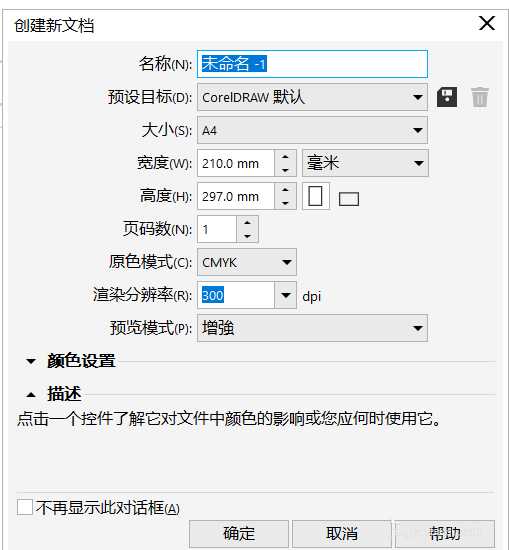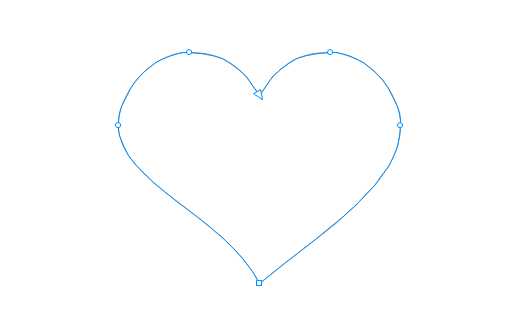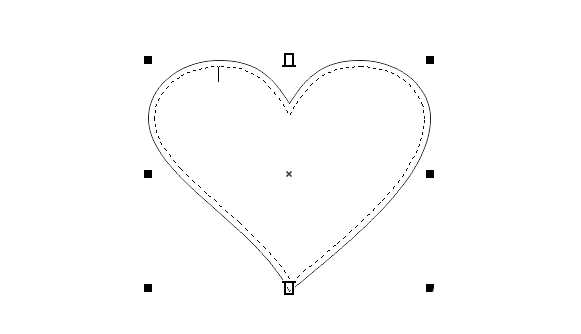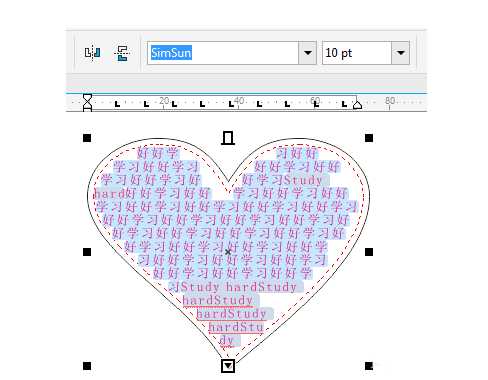DDR爱好者之家 Design By 杰米
cdr中设计海报很方便,想要设计一款文字海报,该怎么心形排列文字呢?下面我们就来看看详细的教程。
- 软件名称:
- CorelDRAW Graphics Suite 2018 v20.0 64位 多语中文激活版(破解补丁+安装教程)
- 软件大小:
- 536.9MB
- 更新时间:
- 2018-04-03立即下载
1、打开cdr软件,新建文档,尺寸选择系统默认的A4尺寸即可。
2、使用钢笔工具画心形,转曲,并调整,不需要的节点就删除,本次的教程以爱心形状做示例。
3、按下F8文本工具,在图形内(沿着轮廓边内部一点点的位置)插入光标,这时是可以将段落文本添加到对象内部,如下图所示。
4、输入文字,或者从文本框中粘贴进去文字,调整字间距和行间距到适当的宽度;然后Ctrl+A全选,换一个喜欢的颜色和字体!
5、把关键字或词做加粗、变色处理,这样的排版更具创意性,同时视觉冲击力也更强。
6、最后,使文本适合框架,并去除文本框显示,这样心形文字排版效果就制作完成了。
7、导出图片,完成制作。
以上就是cdr设计心形文字海报的教程,希望大家喜欢,请继续关注。
相关推荐:
cdr怎么制作各种心形的文字效果?
cdr怎么快速制作心形照片墙效果?
cdr怎么制作空心文字? cdr文字空心外轮廓的制作方法
DDR爱好者之家 Design By 杰米
广告合作:本站广告合作请联系QQ:858582 申请时备注:广告合作(否则不回)
免责声明:本站资源来自互联网收集,仅供用于学习和交流,请遵循相关法律法规,本站一切资源不代表本站立场,如有侵权、后门、不妥请联系本站删除!
免责声明:本站资源来自互联网收集,仅供用于学习和交流,请遵循相关法律法规,本站一切资源不代表本站立场,如有侵权、后门、不妥请联系本站删除!
DDR爱好者之家 Design By 杰米
暂无评论...
更新日志
2025年01月10日
2025年01月10日
- 小骆驼-《草原狼2(蓝光CD)》[原抓WAV+CUE]
- 群星《欢迎来到我身边 电影原声专辑》[320K/MP3][105.02MB]
- 群星《欢迎来到我身边 电影原声专辑》[FLAC/分轨][480.9MB]
- 雷婷《梦里蓝天HQⅡ》 2023头版限量编号低速原抓[WAV+CUE][463M]
- 群星《2024好听新歌42》AI调整音效【WAV分轨】
- 王思雨-《思念陪着鸿雁飞》WAV
- 王思雨《喜马拉雅HQ》头版限量编号[WAV+CUE]
- 李健《无时无刻》[WAV+CUE][590M]
- 陈奕迅《酝酿》[WAV分轨][502M]
- 卓依婷《化蝶》2CD[WAV+CUE][1.1G]
- 群星《吉他王(黑胶CD)》[WAV+CUE]
- 齐秦《穿乐(穿越)》[WAV+CUE]
- 发烧珍品《数位CD音响测试-动向效果(九)》【WAV+CUE】
- 邝美云《邝美云精装歌集》[DSF][1.6G]
- 吕方《爱一回伤一回》[WAV+CUE][454M]